Как включить Touch ID и Face ID на Google Диске для iOS
Google Drive - одно из самых популярных облачных хранилищ, в котором полно полезных трюков. В основном я использую его на iPhone, и не было возможности активировать Touch ID для дополнительной защиты от посторонних пальцев. Однако Google решил отказаться от этой функции с последним обновлением программного обеспечения. Давайте посмотрим, как включить Touch ID и Face ID на Google Диске.
Обновите приложение Google Drive
Эта функция была развернута с майским обновлением 4.2020.18204 и позволяет включить встроенные в iOS Touch ID и Face ID. Процесс активации блокировки действительно прост. Продолжайте обновлять свой Google Диск с Магазин приложений.
Обновите, откройте приложение и нажмите кнопку гамбургера в левом верхнем углу. Выберите Параметры, чтобы просмотреть параметры.

Программы для Windows, мобильные приложения, игры - ВСЁ БЕСПЛАТНО, в нашем закрытом телеграмм канале - Подписывайтесь:)
Вы найдете экран конфиденциальности в качестве опции. Выберите его и включите тумблер рядом с экраном конфиденциальности.

Теперь Touch и Face ID включены для Google Диска. Вы можете настроить задержку в диапазоне от сразу до 10 минут. Но я держу его сразу.
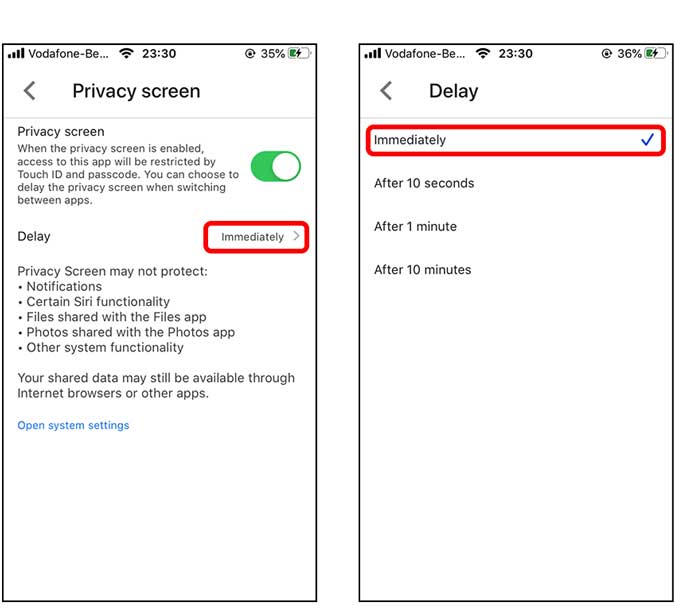
Также читайте: Как включить Touch ID и Face ID в WhatsApp
Подведение итогов: включение Touch ID на Google Диске
Это был быстрый способ включить Touch ID и Face ID на вашем iPhone. Даже несмотря на то, что Google потребовалось столько времени, чтобы добавить такую важную функцию в свое приложение, все равно много значит. Я рад, что они это сделали. Я бы хотел, чтобы они могли сделать это в других своих приложениях, таких как Google Фото, Gmail и т. Д. Нам нужно просто подождать и выяснить. Что вы думаете? Стоит ли бомбардировать их Twitter запросами на Touch ID в приложении Gmail для iOS? Напишите мне в Twitter, и мы сделаем это вместе.
По теме: Google Диск против Dropbox против OneDrive против iCloud: что подходит именно вам
Программы для Windows, мобильные приложения, игры - ВСЁ БЕСПЛАТНО, в нашем закрытом телеграмм канале - Подписывайтесь:)






